กำลังมองหาแอปพลิเคชั่นแก้ไขไฟล์ PDF อยู่ใช่ไหม ลอง PDF Studio ซึ่งเป็นซอฟต์แวร์ทางเลือก Adobe Acrobat หลายแพลตฟอร์มที่เชื่อถือได้ คุณสมบัติหลัก ได้แก่ การรวม PDF การจัดการข้อความ การเพิ่มลายเซ็น การสร้าง PDF จากการสแกน และอีกมากมาย
หากคุณกำลังค้นหาโปรแกรมแก้ไข PDF ที่เหมาะสม คุณควรติดตั้ง PDF Studio ในระบบของคุณเนื่องจากมีค่าใช้จ่ายน้อยลง มีเวลาโหลดที่รวดเร็ว และอินเทอร์เฟซที่ใช้งานง่าย
ในบทความนี้ เราจะแนะนำวิธีการแก้ไข PDF ในระบบของคุณผ่าน PDF Studio . ดังนั้นขอนำคุณไปสู่แนวทางปฏิบัติ
วิธีการติดตั้ง PDF Studio
เพื่อเริ่มแก้ไขไฟล์ PDF ด้วย PDF Studio ให้ทำตามขั้นตอนด้านล่างนี้:
ขั้นตอนที่ 1: ดาวน์โหลด PDF Studio
ก่อนอื่น คุณต้องดาวน์โหลด . เวอร์ชันล่าสุด PDF Studio บนพีซีของคุณจากทางการ เว็บไซต์ .
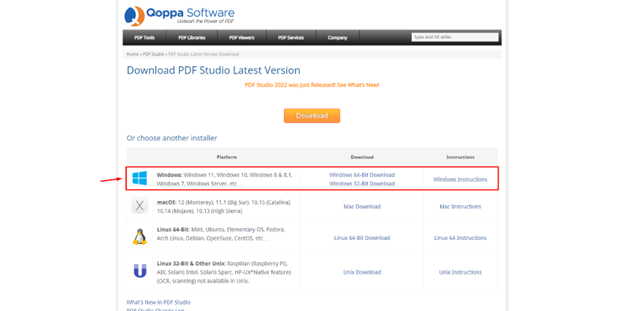
PDF Studio ยังมีให้สำหรับระบบปฏิบัติการ macOS และ Linux
ขั้นตอนที่ 2: ติดตั้ง PDF Studio
หลังจากดาวน์โหลด . สำเร็จแล้ว PDF Studio คุณสามารถเรียกใช้ไฟล์การติดตั้งเพื่อติดตั้งแอปพลิเคชัน
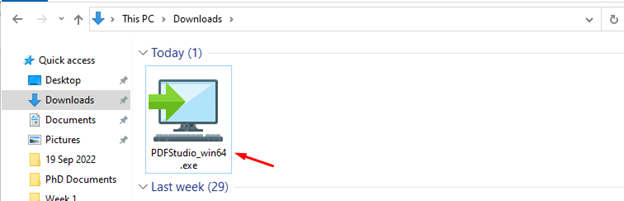
ขั้นแรก เลือกภาษาของคุณ ซึ่งโดยค่าเริ่มต้นจะตั้งเป็นภาษาอังกฤษ ไปที่ภาษาเริ่มต้นแล้วเลือก ตกลง .
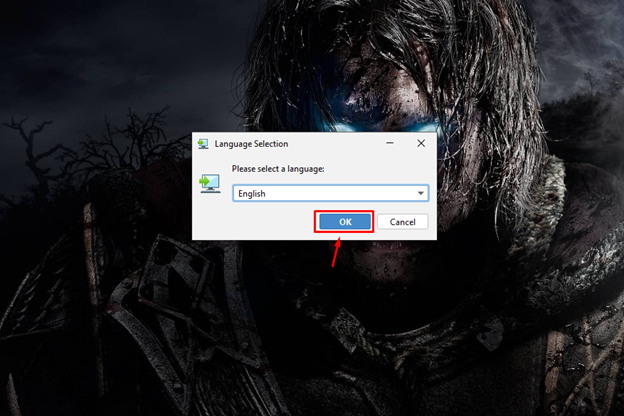
นี้เปิดตัว PDF Studio การตั้งค่าที่จะนำคุณไปสู่ขั้นตอนการติดตั้งหลักเมื่อคุณคลิกที่ ต่อไป ปุ่ม.
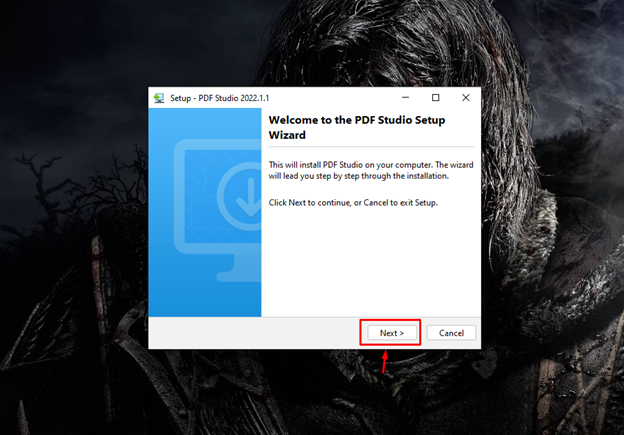
ภายใต้ข้อตกลงใบอนุญาต คุณควรยอมรับข้อกำหนดและเงื่อนไข จากนั้นไปยังขั้นตอนถัดไปผ่าน ต่อไป ปุ่ม.
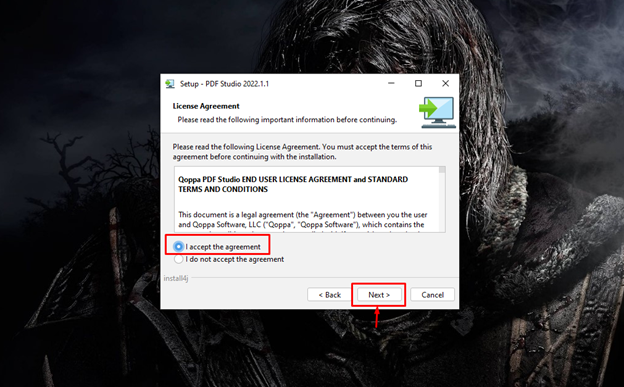
คุณควรระบุโฟลเดอร์ปลายทางเพื่อติดตั้งด้วย PDF Studio บนพีซีของคุณ
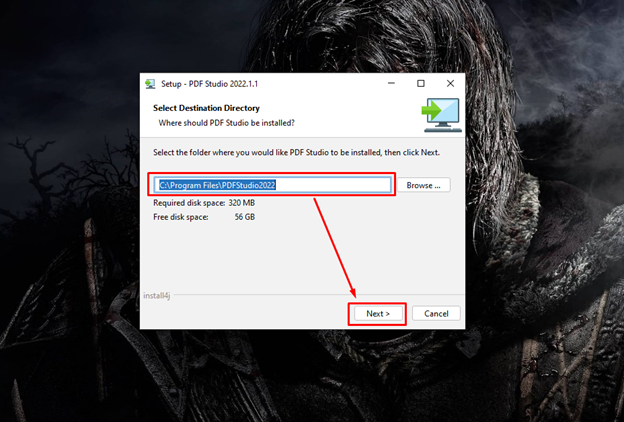
เพียงทำตามคำแนะนำบนหน้าจอ
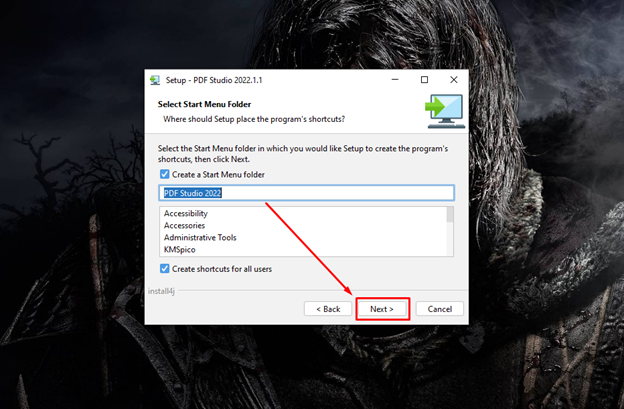
เลือกการเชื่อมโยงไฟล์ในขั้นตอนต่อไป เนื่องจากจะอนุญาตให้ PDF Studio เพื่อเปิดไฟล์รูปแบบต่างๆ ในระบบของคุณ
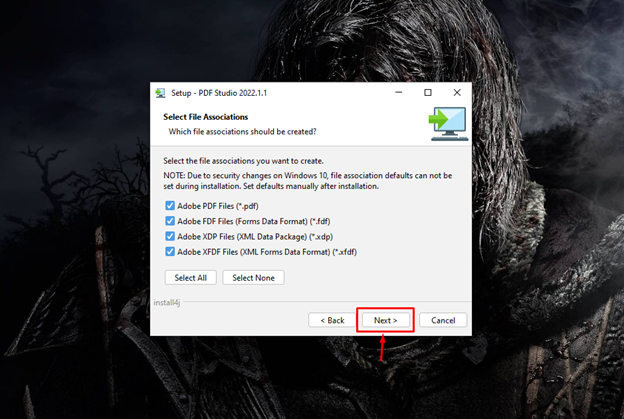
เลือกตัวเลือกเริ่มต้นเพื่อสร้างทางลัดบนเดสก์ท็อปในระบบของคุณแล้วเลือก ต่อไป ปุ่มเพื่อก้าวไปข้างหน้า
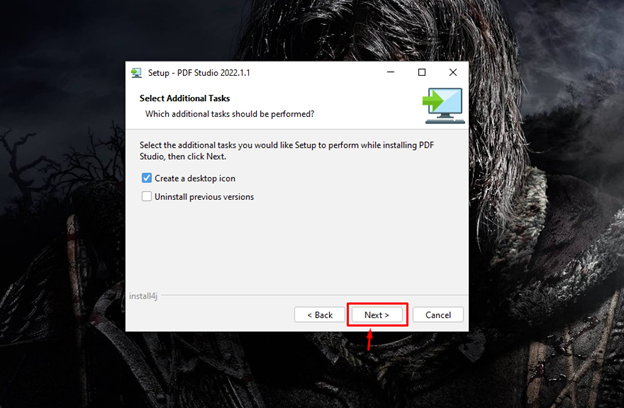
เสร็จสิ้นการติดตั้ง PDF Studio ในระบบของคุณและคุณต้องเลือก เสร็จ ปุ่มเพื่อสิ้นสุดการตั้งค่า

ขั้นตอนที่ 3: เรียกใช้ PDF Studio
กระบวนการตั้งค่าข้างต้นจะเริ่มต้น .โดยอัตโนมัติ PDF Studio แอปพลิเคชันบนเดสก์ท็อปของคุณ อย่างไรก็ตาม หากคุณปิดแอปพลิเคชัน คุณสามารถเรียกใช้งานได้อีกครั้งจากการค้นหาแอปพลิเคชัน
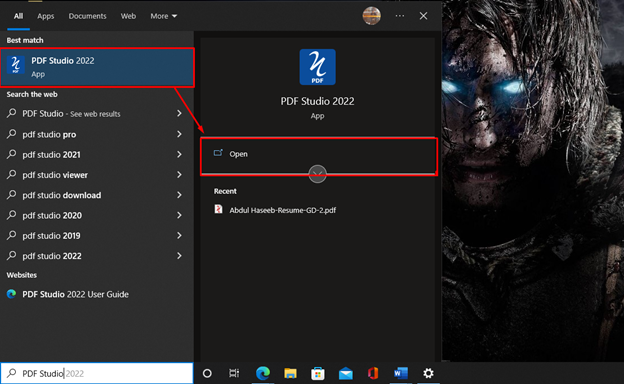
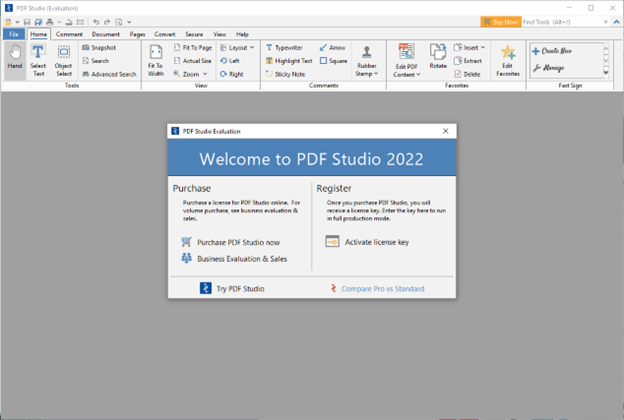
วิธีแก้ไขไฟล์ PDF ด้วย PDF Studio
เมื่อ PDF Studio ติดตั้งแล้ว คุณสามารถเริ่มแก้ไขไฟล์ PDF ได้โดยเปิดเอกสาร PDF ใน PDF Studio .
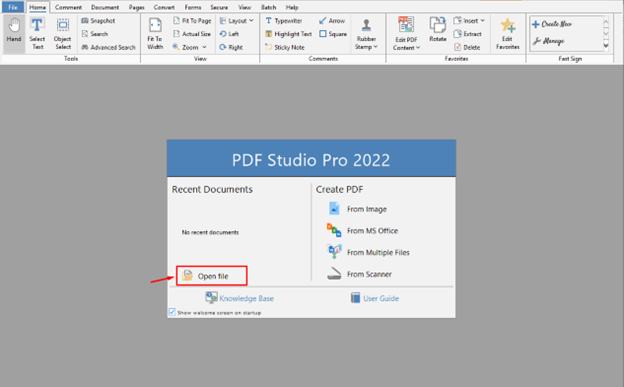
PDF Studio มีคุณสมบัติการแก้ไขที่สำคัญดังต่อไปนี้:
- แก้ไขข้อความ
- การเพิ่มและการเปลี่ยนภาพ
- ช่องทำเครื่องหมาย
- การใช้เมนูแบบเลื่อนลง
- การสร้างและเพิ่มลายเซ็น
เปิดใช้งานตัวเลือกการแก้ไขใน PDF Studio
ขั้นแรก เปิดไฟล์ PDF:
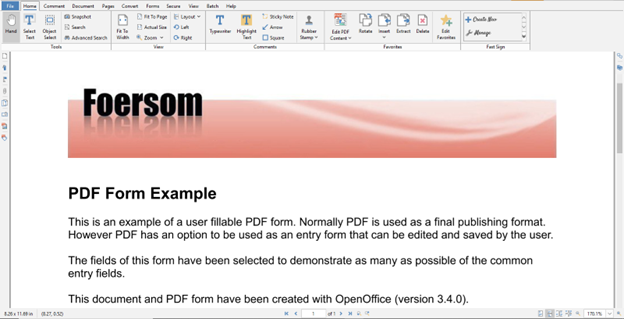
เมื่อคุณเปิดไฟล์ PDF คุณจะเห็นตัวเลือก แก้ไขเนื้อหา PDF และคุณต้องคลิกที่ตัวเลือกเพื่อเริ่มแก้ไขเอกสาร PDF บน PDF Studio .
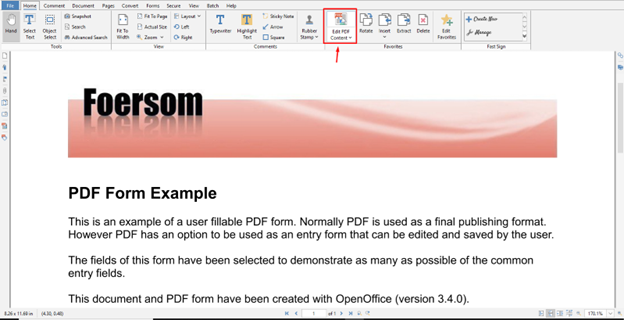
เปิดใช้งานตัวเลือกการแก้ไขแล้ว คุณสามารถเห็นกล่องสีน้ำเงินรอบๆ องค์ประกอบที่แก้ไขได้ของไฟล์
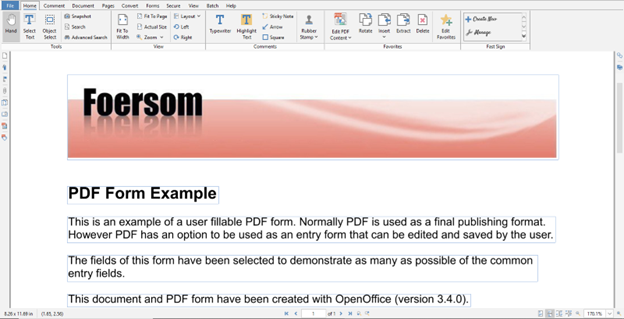
แก้ไขข้อความ
ข้อความเป็นองค์ประกอบที่สำคัญที่สุดของไฟล์ PDF ใดๆ หากคุณเห็นกล่องสีน้ำเงินปรากฏบน PDF ของคุณหลังจากเปิดใช้งานฟังก์ชันแก้ไข คุณจะสามารถแก้ไขไฟล์ PDF ได้ ในแต่ละกล่องสีน้ำเงิน คุณต้องแก้ไขข้อความแยกกัน ตัวอย่างเช่น ฉันเปลี่ยนข้อความ “ตัวอย่างแบบฟอร์ม PDF” ถึง “ตัวอย่าง PDF” .
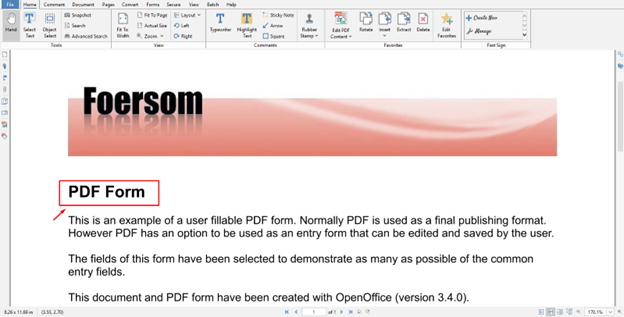
การเพิ่มและการเปลี่ยนภาพ
คุณยังสามารถเพิ่มหรือแทนที่รูปภาพได้ สำหรับการแทนที่รูปภาพ ให้คลิกขวาที่รูปภาพแล้วเลือก แทนที่รูปภาพ ตัวเลือกเพื่อแทนที่รูปภาพ
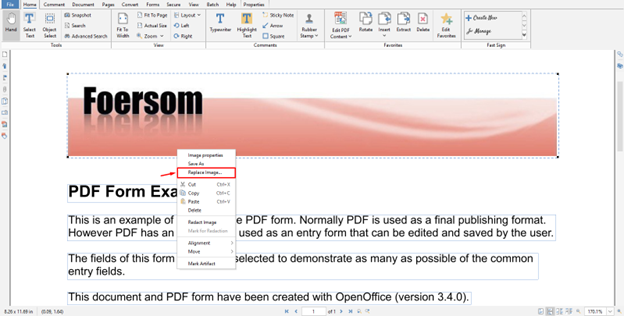
ช่องทำเครื่องหมาย
หากมีบางช่องทำเครื่องหมายในไฟล์ PDF คุณสามารถเลือก/ทำเครื่องหมายได้อย่างง่ายดายโดยคลิกที่ช่องใดก็ได้
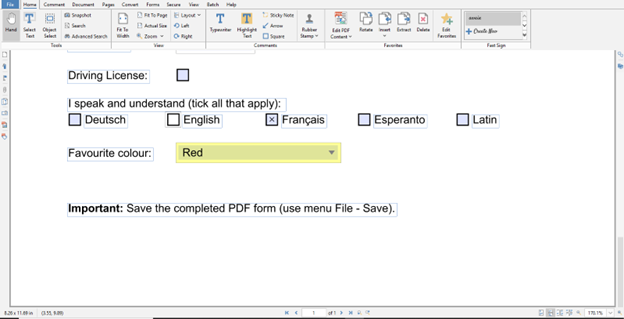
ฉันได้ตรวจสอบ ละติน ตัวเลือกในไฟล์ PDF:
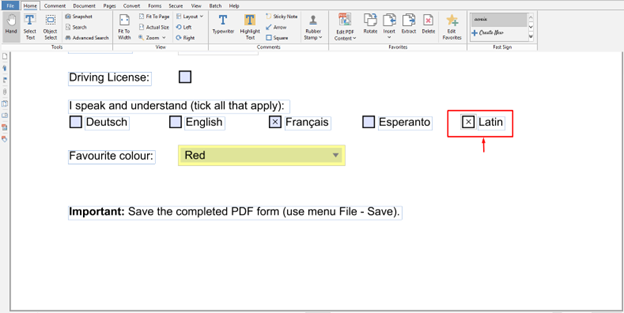
การใช้เมนูแบบเลื่อนลง
หากไฟล์ PDF ของคุณมีตัวเลือกอื่นๆ ตัวอย่างเช่น เมนูแบบเลื่อนลง สามารถแก้ไขได้โดยใช้ PDF Studio
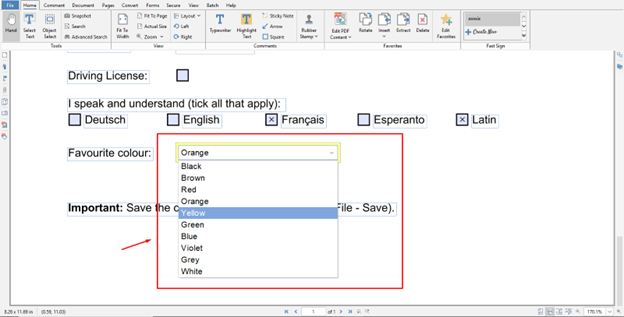
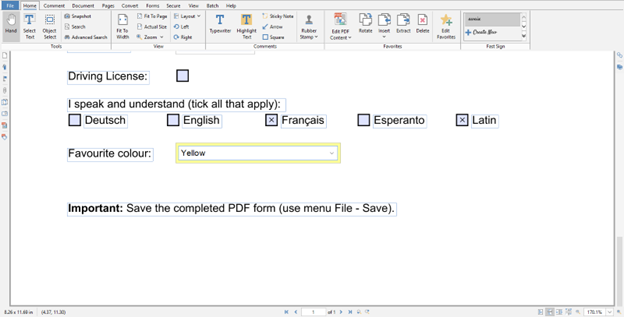
การสร้างและเพิ่มลายเซ็น
ตัวเลือกถัดไปคือการเพิ่มลายเซ็น ในการเพิ่มลายเซ็น คุณจะพบตัวเลือกสุดท้ายที่ด้านขวาของเอกสารดังที่ไฮไลต์ด้านล่าง:
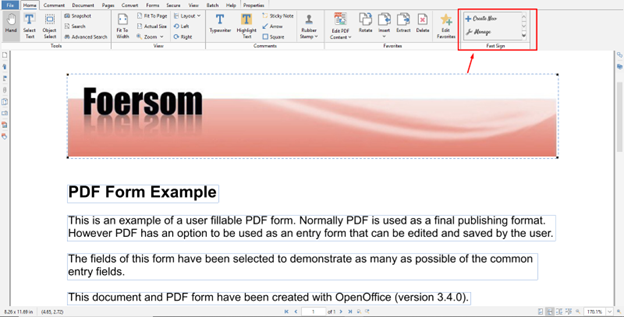
เลือก สร้างใหม่ ตัวเลือกในการสร้างลายเซ็นใหม่

เพิ่มชื่อของคุณ เลือก พิมพ์ลายเซ็นของฉัน ตัวเลือกและเลือก ตกลง ปุ่มเพื่อยืนยันการเพิ่มลายเซ็น
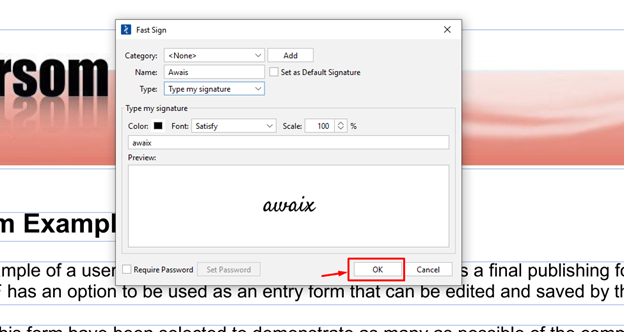
สิ่งนี้จะเพิ่มลายเซ็นให้กับไฟล์ PDF ของคุณ
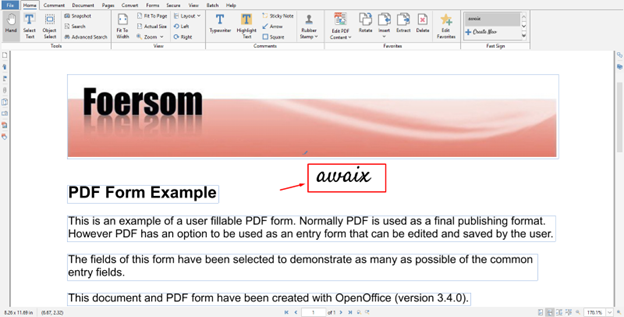
หลังจากแก้ไขไฟล์แล้ว คุณสามารถบันทึกไฟล์โดยใช้ปุ่ม CTRL+S กุญแจ.
บทสรุป
PDF Studio เป็นแอปพลิเคชั่นที่สมบูรณ์แบบสำหรับการแก้ไขเอกสาร PDF บนพีซีของคุณ ประกอบด้วยคุณสมบัติหลายอย่างที่ช่วยคุณสร้างและแก้ไขเอกสาร PDF คุณสามารถติดตั้งแอปพลิเคชั่นนี้ในระบบของคุณโดยการดาวน์โหลด ไฟล์จากเว็บไซต์อย่างเป็นทางการซึ่งมีขั้นตอนการติดตั้งระบุไว้ในแนวทางข้างต้นแล้ว หลังจากการติดตั้ง คุณต้องซื้อ PDF Studio มาตรฐาน หรือ PDF Studio Pro เวอร์ชันต่างๆ เพื่อเริ่มแก้ไขไฟล์ PDF บนพีซีของคุณ